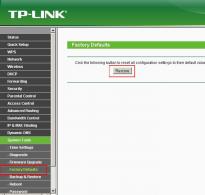Гугл серч консоль вход. Большая инструкция по настройке и использованию Google Search Console. Основные возможности Google Search Console
После создания сайта встает вопрос о привлечении посетителей на него, в данном случае оптимальным источником естественного трафика являются поисковые системы, в частности Google.
В России по мимо Яндекса, пользователи активно используют и поисковую систему Google, на ее долю приходиться порядка 35% доли рынка поискового трафика. Поэтому добавить сайт в Гугл не менее важно, чем в Яндекс.
Google Search Console
Для управления индексацией сайта и добавления его в поиск Google предоставляет удобный инструмент Google Search Console (ранее он назывался Google Webmasters Tool, часто его называют «Гугл Вебмастер», по аналогии с сервисом Яндекса.Вебмастер).
Данный сервис предлагает широкие возможности в управлении сайтами:
- Подробная статистика по индексации вашего сайта;
- Статистика поисковых фраз, по которым пользователи находят ваш сайт;
- Ключевые слова в содержании вашего сайта (по популярности);
- Отчет о внутренних и внешних ссылках вашего сайта;
- Проверка удобства сайта для использования на мобильных устройствах;
- Отчеты об ошибках при сканировании вашего сайта поисковым роботом;
- Возможность добавления файлов Robots.txt и Sitemap.xml;
- Проверка наличия проблем в безопасности сайта.
Также Google Search Console предлагает воспользоваться другими полезными сервисами, например, такими как: PageSpeed Insights (проверка скорости загрузки вашего сайта и полезные советы по ускорению), Мастер разметки структурированных данных и другие.
Для того чтобы добавить сайт в Google вам потребуется зарегистрировать аккаунт в Google, если таковой не имеется. И поверьте, это стоит того, так как Центр Google для вебмастеров предлагает не просто удобный сервис для управления сайтами, но и готов вас обучить работе с сайтом, подбору контента и многому другому, необходимую информацию вы можете найти в разделах Рекомендации Google для вебмастеров и Справка .
Google Search Console: добавить сайт в Гугл
Как мы уже упоминали, первое, что от вас потребуется - это создание аккаунта в Google. На главной странице Центр Google для вебмастеров нажимаете кнопку «Вход» и попадаете в Google Search Console.

Теперь чтобы добавить сайт в Google Search Console, вам нужно выполнить следующие действия: добавить сайт и подтвердить на него свои права, установив на сайте необходимый html-код (или другим способом на выбор). Для этого:
1. Нужно нажать кнопку "Добавить ресурс" в панели управления сайтами.

2. В появившемся окошке введите адрес сайта, например, виде http://123..

3. Следующий шаг - выбор способа подтверждения ваших прав на владение сайтом.

На выбор предложены следующие:
- Скачать HTML-файл подтверждения и поместить его в корневой каталог вашего сайта;
- Разместить мета-тег с кодом верификации в HTML-коде главной страницы вашего сайта;
- Выполнить вход в аккаунт системы провайдера доменных имен;
- Авторизоваться с помощью системы Google Analytics (если вы его используете)
- Использовать аккаунт в Диспетчере тегов Google .
4. Мы предлагаем использовать Альтернативный способ Тег HTML, для этого вам необходимо скопировать кода в сроке и разместить на своем сайте в разделе
, на примере нашего конструктора Nubex копировать нужно только то, что в кавычках content=”пример”.
5. Разберем подтверждение в системе управления сайта на базе конструктора сайтов Nubex. для этого нужно зайти в раздел «Настройки», подраздел «Вебмастер».

6. Вставляете скопированный код полностью в поле для Google Вебмастера, и нажимаете кнопку «Сохранить»:

7. Затем вернитесь в Google Search Console и нажмите кнопку "подтвердить".

8. Если вы все сделали правильно, то сайт будет добавлен.

Теперь, когда вы добавили сайт в Search Console, вы можете управлять индексацией сайта поисковой системой Google. Вам необходимо будет добавить robots.txt и sitemap.xml для указания роботам Google о страницах и разделах сайта которые можно добавить в поиск.
Пошаговая видео-инструкция: Как добавить сайт в гугл через панель google.webmasters
Рекомендуем так же установить счетчик посещаемости Google Analytics, он позволит передавать дополнительную информацию о вашем сайте и поведении пользователей на нем поисковой системе, это может являться положительным фактором в ранжировании вашего сайта. А главное счетчик предоставит вам всю информацию о посетителях вашего сайта, просмотренных страницах, источниках перехода и многое другое.
Если вы хотите узнать побольше о счетчиках посещаемости, в этом вам поможет статья -
Google Search Console - это новое имя и улучшенная версия инструмента Google для веб-мастеров, который дает пользователям подробные отчеты о позициях сайта в Google. Если ваш сайт есть в Google Search Console, вы легко сможете выяснить, почему Google имеет проблемы с обходом или доступом к вашему контенту.
Вы можете посмотреть, откуда идет трафик, и какие посетители, откуда приходят на ваш сайт. Подобные инструменты для веб-мастеров предлагаются также другими поисковыми системами, но Google Search Console считается самым мощным.
Что делает Google Search Console такой особенной ? Начнем с того, что инструмент предоставляет дополнительную статистику относительно трафика, например, количество людей, посещающих ваш сайт с помощью органических запросов, их точное местоположение или количество кликов на отдельных страницах. Самое крутое, и самое главное, что Search Console показывает общее количество URL-адресов сайтов, индексированных Google, а также ключевые слова, которые наиболее важны для вашего сайта.
Имейте в виду, что использование Search Console не является обязательным условием индексации для Google. Вместо этого подумайте о Search Console как о разумном и свободном способе получения оперативной информации о бизнесе, и собирайте информацию, которая может улучшить качество ваших бизнес-решений.
Как проверить блог WordPress в консоли поиска Google
В большинстве случаев проверка Google Search Console требует добавления скрытого метатега на ваши страницы. Таким образом, вам придется редактировать имена всех файлов в каталоге и терять много времени, поэтому разработчики WordPress придумали несколько другие, более простые решения.
Для начала используйте свою учетную запись Google для входа в SearchConsole. На первой странице вы увидите приветствие, а также специальное поле для вставки адреса вашего блога или веб-сайта.

Следующий шаг - выбрать «Добавить сайт». Перед вами появятся две вкладки, предлагающие вам рекомендуемые и альтернативные методы для проверки вашего сайта. Для веб-сайтов WordPress Google рекомендует выбрать второй вариант. Выберите вариант «HTML-тег», чтобы продолжить.
Вы увидите строку кода HTML, которая выглядит примерно так:
Скопируйте всю строку (код), временно откройте страницу проверки и перейдите в раздел «Настройки» веб-сайта, открыв новую вкладку или новое окно.
Выберите вкладку SEO, и вы увидите Службы проверки сайта со специальным полем Google, которое в этот момент будет пустым. Вставьте код, сохраните изменения, и большая часть работы будет выполнена.
Вернитесь на страницу подтверждения консоли и нажмите «Проверить».
Как загрузить файл проверки HTML на мой сайт с помощью плагинов WordPress
Откройте веб-сайт Google Search Console и используйте свою учетную запись Google для входа. После этого вставьте URL-адрес своего веб-сайта и нажмите кнопку «Добавить новый сайт».
Когда появится следующий экран, пользователю предлагается подтвердить право собственности на свой сайт, либо путем прямой загрузки HTML-файла в корневой каталог (в идеальном сценарии будет использоваться FTP), либо для выбора альтернативного метода - ввода метатега.
Чтобы упростить процесс добавления метатега на сайт, мы рекомендуем установить плагин Insert Headers and Footers и скопировать в него метатег Google. Тег будет выглядеть примерно так:
Затем откройте «Настройки» и выберите «Вставить верхние и нижние колонтитулы». Строка метатега должна быть вставлена внутри секции заголовка. После этого сохраните изменения, и вернитесь в Search Console, чтобы подтвердить свой веб-сайт.
Проверка через плагины SEO
Пользователи плагина WordPress SEO должны скопировать полученный ключ проверки, указанный в части содержимого метатега, и вставить его непосредственно в плагин. Просто откройте боковую панель администратора, найдите раздел «Инструменты для веб-мастеров» и вставьте код в соответствующее поле. Не забудьте сохранить внесенные изменения и вернуться в Search Console, чтобы проверить сайт.
Плагин Ultimate SEO предлагает пустое поле для проверки и проверки учетной записи Search Console. То, что вы должны сделать, это скопировать-вставить HTML-код, указанный Google.
Yoast SEO - это еще один плагин, который напрямую связывает ваш сайт с Google Search Control.
Посетите Google Search Console, откройте свою учетную запись Google и нажмите красную кнопку, используемую для назначения веб-сайта. Следующим шагом будет вставка URL-адреса сайта в предоставленное поле и подтверждение. На этом этапе вы получите код авторизации Google, который вы можете использовать для проверки данных вместо альтернативного тега HTML. Для тега вам нужно только скопировать код в скобках.
Затем перейдите на страницу администрирования WP и войдите в систему. В левом разделе вашей панели мониторинга появится меню с несколькими параметрами, среди которых SEO. Нажмите на нее, и вы увидите большой список настроек и вариантов на выбор. Перейдите в «Инструменты для веб-мастеров» и вставьте тот же код в соответствующее поле. Сохраните изменения, вернитесь в Search Console и подтвердите выбор, нажав «Проверить».

Следующий шаг
После проверки снова нажмите кнопку «Добавить сайт», чтобы перечислить адреса сайта – с www и без него. Укажите главное зеркало вашего сайта (это версия, которую вы должны использовать). Также будет вкладка «Альтернативные методы», на которой вы можете щелкнуть, чтобы подтвердить, что тег HTML, который вы используете, является вашим (так же, как и раньше). Тем не менее, вы можете пропустить вставку этого тега на свой сайт, поскольку вы уже вставили его. То, что вы делаете на этом этапе, подтверждает право собственности на обе версии веб-сайта (www и non-www), поэтому просто нажмите «Проверить».
Зачем вам отправлять обе версии вашего сайта? Вы обеспечите себе безопасность в отношении дублей, так как адрес с www и без – это уже два разных адреса. Нужно убедиться, что сайт отображает контент только по одному URL, поскольку Google имеет тенденцию наказывать все остальное за плагиат.
Теперь, когда ваш веб-сайт проверен, вы также можете добавить свой XML-файл. После этого Google начнет проверку вашего сайта, это займет некоторое время.
Мы рекомендуем начинающим пользователям отправлять свои XML-файлы Sitemap сразу после выхода на сайт, так как Google в значительной степени полагается на этот инструмент, чтобы понять структуру сайта и охватить как можно больше страниц. Во всех остальных случаях ему будет сложнее сканировать весь веб-сайт.
Как Google Search Console помогает выявить проблемы сайта?
Ошибки сканирования . Вы можете использовать страницу «Ошибки сканирования», чтобы узнать подробности о URL-адресах, которые Google не удалось проиндексировать, найти неработающие ссылки и определить другие подобные проблемы.
Статистика сканирования . Эта страница предоставляет информацию о всех действиях, выполняемых на вашем веб-сайте в течение последних трех месяцев.
Тестер Robots.txt используется для отключения старых и неиспользуемых страниц, которые вы хотите «скрыть» от Google. Все, что вам нужно сделать, это открыть каталог public_html и файлы robot.txt внутри, и отменить выбор параметров.
Файлы Sitemap – карта сайта - это любимый инструмент Google, используемый для изучения структуры веб-сайтов и для охвата как можно большего числа их страниц. Без Sitemaps системе было бы довольно сложно обходить сайты, используя только их ссылки на главной странице навигации.
От автора: консоль немного запутанная, особенно если сравнивать ее с Яндекс.Вебмастером. Но ее использование даст вам понять, насколько хорошо идут дела в Google. Хотите полную картину – используйте инструменты для вебмастеров от обеих поисковых систем.

На первом экране сразу видны графики отчетов об эффективности и индексировании, а также рекомендации по улучшениям.
 Новый интерфейс
Новый интерфейс
 Старый интерфейс
Старый интерфейс
Стоит обратить внимание, что в новом вебмастере Google график по умолчанию отображается почти за 90 дней, вместо 28.
Ниже расположен график индексирования. Он наглядно показывает количество проиндексированных страниц с ошибками и без ошибок.


Слева находится боковая панель - аналогично старой версии. Однако ее теперь можно скрыть, что облегчает анализ графиков.

Отчет об эффективности сайта
Новый отчет об эффективности сайта включает удобный фильтр, в котором можно
выбрать и сравнить показы, клики, CTR, среднюю позицию:
- по типам поиска - веб, изображения, видео;
- по датам - промежутки значительно увеличены, сравнивать можно даже за все время работы сайта;

- по запросам;
- по URL (странице);
- по стране;
- по устройству (ПК, мобильный, планшет).
В итоге получаются достаточно информативные графики.

Google обещает, что график эффективности поиска можно будет построить с 16-месячными данными. Напомню, что в старом Search Console можно выбрать максимум 90 дней (3 месяца).

На этом же графике можно увидеть примечания об аномалии данных в Search Console со ссылкой на пояснения в Google Support.
Ниже, под графиком, мы видим вкладки с запросами, страницами, странами и устройствами.

По моему мнению, недостатком этой таблицы является невозможность включения дополнительных столбцов по показам/CTR/средней позиции, как в старом отчете.

Отчет об индексировании отправленных URL
Визуально очень похож на отчет об эффективности.

Данный отчет является гибридом старого отчета об индексировании и отчета по ошибкам сканирования.
 Старый отчет об индексировании сайта
Старый отчет об индексировании сайта
 Старый отчет по ошибкам сайта
Старый отчет по ошибкам сайта
Очень полезное обновление - возможность просмотра индексирования:
- обработанных страниц;
- отправленных страниц;
- файла Sitemap.xml.
Анализ контрольного сайта показал, что количество страниц в файле Sitemap.xml не соответствует реальному количеству страниц на сайте.

 Индексирование URL по сайту в целом
Индексирование URL по сайту в целом
Также замечено, что количество ошибок и просканированных страниц не совпадает.
В подробной таблице по статусам ошибок видно, что Google теперь показывает более полную информацию о том, почему страница не проиндексирована.

В списке ошибок теперь есть информация, очень напоминающая отчет Яндекс. Вебмастер. Отличие в том, что Яндекс показывает вебмастеру, дубликат каких страниц он видит, и отображает таблицу с группировкой по URL. Google же группирует данные по типам ошибок.


Google не показывает источник дубликата, а также в новом отчете не видно источников 404 ошибок. Взамен он предлагает по каждому URL:
- Проверить блокировку страницы в robots.txt, перебрасывая на старый чекер проверки.
- Просмотреть как GoogleBot.
- Посмотреть в поиске - отправляет в поиск структуры вида info:https://site.com/page/
- Отправить страницу в индекс.

Отчет по файлам Sitemap
Отчет по-прежнему содержит информацию обо всех файлах Sitemap.xml и не слишком поменял свое содержание.


По сравнению со старой версией вебмастера - отчет малоинформативен. Консоль предлагает перейти на страницу с отчетом об индексировании файла.по ссылке .
Что в итоге
Новый Google Search Console получил обновленный современный дизайн в стиле других инструментов Google.
По функциональности - он еще далек от совершенства.
Множество метрик пока недоступны.
Отчет об индексировании сайта более подробно показывает, как Google видит ваш сайт.
Эту информацию уже сейчас можно использовать при проведении seo-аудита.
Надеемся, что когда Google Search Console будет полноценно запущена, она станет более полезной для владельцев сайтов, вебмастеров и специалистов в .
Хотите повысить трафик на сайте за счет анализа данных Google Search Concole? и получите стратегию от команды Livepage.
В начале сентября Google представил обновлённую версию Google Search Console. Об окончании периода бета-тестирования компания объявила в официальном блоге для вебмастеров. У инструмента изменился интерфейс, расширился набор функций и возможностей. Все вебмастеры уже сейчас могут оценить новую версию Google Search Console, авторизовавшись в сервисе.
О запуске новой версии Гугл объявил ещё в конце прошлого года. До начала января проходило закрытое бета-тестирование инструмента для вебмастеров. В начале года тестирование стало открытым - чтобы попробовать обновлённую версию Google Search Console, вебмастерам нужно было подавать заявку и дожидаться решения. Сейчас новые функции инструмента доступны для всех владельцев сайтов. При этом у вебмастеров есть возможность в любой момент вернуться к старой версии сервиса, кликнув по соответствующей кнопке в меню.

Многие вебмастеры считают, что обновление инструмента от Гугл связано с переходом поисковика на Mobile-first индекс . Такие предположения находят подтверждение в списке улучшений инструмента, например, в реализации интерфейса, оптимизированного для работы со смартфона. Помимо этого, новая версия сервиса позволяет:
- анализировать трафик за последние 16 месяцев, вместо прежних 90 дней;
- получать детальную статистику - канонические URL’ы, статус индексирования и mobile-friendly - по конкретным страницам;
- исправлять ошибки на страницах сайта, отправлять запрос на повторную индексацию.
На этом список обновлений сервиса не заканчивается. Перед тем как рассматривать новые функции детальнее, стоит понять, для чего вообще нужен инструмент от Google и в чём его особенности.
Google Search Console - это бесплатный инструмент для вебмастеров. С его помощью можно понять, как поисковые системы видят ресурс, какие страницы были проиндексированы и обнаружены ли на сайте ошибки, затрудняющие продвижение. Анализируя данные в Google Search Console, владельцы сайтов смогут оптимизировать ресурс, сделав его максимально удобным и полезным для аудитории.
 Сервис формирует детальную статистику по сайту, отображая данные в виде графиков и гистограмм.
Сервис формирует детальную статистику по сайту, отображая данные в виде графиков и гистограмм.
Интерфейс Google Search Console будет понятен вебмастерам, которые раньше пользовались подобными сервисами, например, с Яндекс.Вебмастером . Перед началом работы необходимо подтвердить права на сайт и войти с помощью гугл-аккаунта в сервис. После этого вы сможете:
- управлять индексированием страниц, исключая из поиска разделы сайта, которые не должны быть видны пользователям;
- устранять критические ошибки и улучшать работу ресурса;
- определять наиболее интересный для посетителей контент;
- отслеживать запросы, по которым пользователи заходят на ваш сайт;
- отслеживать видимость ресурса - запросы, по которым сайт показывался в поисковой выдаче, но по которым пока не было переходов;
- находить запросы, привлекающие максимальное количество трафика;
- ознакомиться со списком ссылок, которые ведут на ваш сайт;
- понять, присутствует ли ваш ресурс в результатах мобильного поиска и т. д.
Сервис будет полезен начинающим и опытным вебмастерам. Новички смогут пополнить свой багаж знаний, продвинуть свой первый сайт в топ. Сервис будет уведомлять о возникших на сайте ошибках, подсказывать, как их устранить. Опытные вебмастеры найдут в Google Search Console полный набор функций для эффективного продвижения ресурсов в поиске Google.

Для SEO-специалистов и маркетологов сервис станет незаменимым инструментом. Он поможет отслеживать и оптимизировать трафик, оценивать позиции сайта в результатах выдачи Google, вносить изменения в маркетинговую стратегию. Google Search Console с другими сервисами, например, Google Trends и Google Ads , позволит проводить маркетинговые исследования.
Администраторам сайта Google Search Console тоже будет полезен. Инструмент поможет найти возможные ошибки на сайте, определить причины повышенной нагрузки на сервер, устранить проблемы безопасности.

Сервис пригодится веб-разработчикам и разработчикам приложений. С его помощью можно найти и устранить ошибки в показе структурированных данных, а также узнать, по каким запросам пользователи находят приложение в поиске Google.
Как работать с Google Search Console: подробная инструкция для вебмастеров
В интерфейсе Google Search Console вебмастеры найдут несколько разделов, в которых формируются отчёты с различными показателями сайта. Разделы представлены в левом боковом меню.

Рассмотрим детальнее возможности обновлённой версии сервиса.
В разделе «Эффективность» формируются отчёты, связанные с показателями эффективности сайта в результатах поисковой выдачи Google. Вебмастеры могут узнать, по каким запросам пользователи находят сайт, с каких устройств просматривают страницы ресурса, какие разделы пользуются большей популярностью и т. д.

Сервис формирует отчёты за последнюю неделю, месяц, три месяца, год. Помимо этого, Google Search Console позволяет сравнивать два временных интервала, а также фильтровать данные.

Отчёты по эффективности ресурса покажут изменения объёма трафика на сайт в соответствии с сезонностью, популярные поисковые запросы пользователей, страницы с наибольшим и наименьшим CTR. Проанализировав данные, вы сможете внести изменения в юзабилити и дизайн сайта, чтобы привлекать большее количество пользователей, скорректировать контент-план, добавив в него интересные посетителям материалы.
«Проверка URL»
Инструмент «Проверка URL» поможет понять, какие страницы сайта были проиндексированы роботами Google, найти возможные ошибки, связанные с технологией AMP, структурированием данных и индексацией. Проверить URL можно из любого раздела сервиса - достаточно ввести адрес интересующей страницы в строку, расположенную в верхней части интерфейса.

В Google Search Console можно проверять страницы только собственного ресурса - проверить URL сайта конкурентов не удастся.
В этом разделе можно узнать, какие страницы были проиндексированы Гуглом, а также какие разделы сайта были исключены из поиска. Сервис отображает данные в виде графика, а также предоставляет детальную сводку.

В подразделе «Файлы Sitemap» вебмастеры смогут редактировать файл с картой сайта - добавлять или исключать страницы, которые будут индексироваться поисковыми роботами.

В разделе «Улучшения» вебмастеры смогут найти страницы сайта, которые пользователям удобно или неудобно просматривать с мобильных устройств.

Всем страницам сайта присваивается один из двух статусов - «Ошибка» или «Страница без ошибок». Первый статус свидетельствует о том, что раздел плохо отображается на смартфонах, мобильных телефонах и планшетах, а второй - о том, что проблем нет.
Анализируя данные отчёта «Удобства для мобильных», вы сможете быстрее перестроить ресурс под новый принцип индексирования сайтов от Google - Mobile-first индекс.
В этом разделе сервиса вебмастеры смогут ознакомиться со списком санкций, которые были наложены сотрудниками Google на продвигаемый сайт. Благодаря таким данным можно понять, почему те или иные разделы ресурса были исключены из поиска и как это исправить.

Обычно Гугл накладывает санкции на сайт, если он частично или полностью не соответствует рекомендациям по обеспечению качества.
Раздел «Ссылки»
В разделе «Ссылки» вебмастеры найдут подробные отчёты по ссылкам на сайт. Сервис сформирует список ресурсов, на которых есть упоминания о вашем сайте, покажет какие тексты были использованы в ссылках. Google Search Console покажет и страницы с большим количеством внутренних ссылок.

В Google Search Console реализована система подсказок, которая поможет начинающим вебмастерам освоить все функции сервиса. Если во время работы возникнут трудности, попробуйте поискать ответы на свои вопросы в руководстве от Гугл.